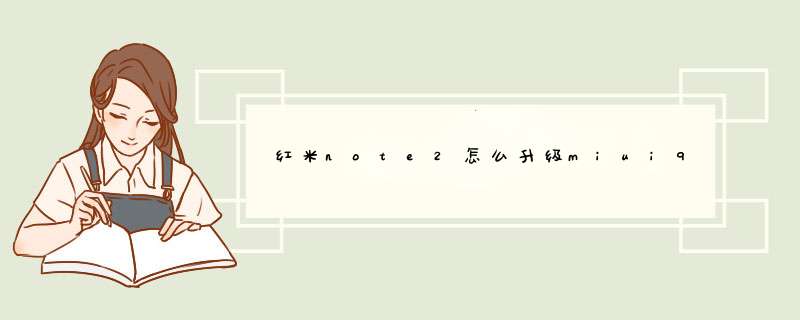
可以从红米note2手机“设置-我的设备-MIUI版本”升级miui9。
1、从MIUI9发布至今,稳定版系统一直以流畅稳定为最基本原则,通过推送升级让更多用户可以体验到全新系统的“快体验”。
2、2017年11月15日,小米MIX、小米MIX2、小米Note2、红米Note 5A等16款机型迎来MIUI9稳定版第二批推送升级。加上此次小米Max、红米5、红米5 Plus、红米4高配版、红米Note2、红米Note3双网通、小米手机3联通/电信版、小米手机4和小米平板2在内的9款机型升级推送,MIUI9稳定版已经适配了自2014年发布至今几乎所有小米手机。
3、升级MIUI9稳定版有两种方法:一是通过小米官方在线升级(OTA)方法,接收官方升级消息推送,或者从“设置-我的设备-MIUI版本”检测升级,支持从MIUI V5、MIUI 6、MIUI 7、MIUI 8稳定版直接升级到MIUI9。另外一种方法是前往MIUI论坛手动刷机升级,现在MIUI论坛下载页已经提供所有可以升级MIUI9稳定版的刷机完整包。
4、全新MIUI9系统主打“快如闪电”概念,围绕基础功能体验进行全面优化,在系统运行流畅性和稳定性上取得突破。MIUI9从系统底层进行深度优化,通过采用全新文件系统、CPU智能增速、线程调度优化等黑科技技术,实现系统级启动加速。
5、“快如闪电”的MIUI9系统聚焦基础体验,已经赢得用户和媒体的广泛好评。还没有升级最新系统的小米手机用户们,赶紧升级体验“快到不像安卓系统”的MIUI9稳定版。
要想完成小米Note2的刷机操作,就必须先从小米官方网站获取相关ROM才行。对此直接进入“小米资源下载中心”界面,点击“MIUI”按钮进入,并在随后打开的页面中点击右上角的“下载”连接进入。
小米Note2怎么刷机 小米Note2刷机教程
此时将打开“品牌手机”选择界面,在此直接选择“小米”品牌,同时根据自己手机的类型,选择相应的“手机类型”进入。在此小编选择“小米Note2”或“小米Note 顶配版”。
小米Note2怎么刷机 小米Note2刷机教程
接下来将进入“小米Note顶配置版”ROM下载界面,从中可以根据自己的实际需要下载“稳定版”或“开发版”ROM。
小米Note2怎么刷机 小米Note2刷机教程
ROM下载完成后,就可以按如下方法进行刷机或升级操作:
将下载所获得的ROM名重新命名为“updatezip”,并拷贝到手机“内置存储 ”的根目录下。
小米Note2怎么刷机 小米Note2刷机教程
开机并依次进入“设置”-“关于手机”-“系统更新”界面,然后点击右上角的“”才对并从中选择“重启到恢复模式”项。即可进入 进入Recovery模式。
小米Note2怎么刷机 小米Note2刷机教程
当然,如果手机无法正常开机。则也可以在手机完全关机状态下:同时按住音量上+电源键开机,屏幕亮起时松开电源键,并长按音量键即可进入Recovery模式。
小米Note2怎么刷机 小米Note2刷机教程
待进入”Recovery“界面后,按图示操作即可完成小米Note2手机的整个刷机或系统升级操作。
小米Note2怎么刷机 小米Note2刷机教程
此外,还有一种方法,就是利用第三方工具如“奇免刷机”实现一键刷机操作。将小米Note2与电脑进行连接。此时电脑将自动识别并安装手机驱动程序。
小米Note2怎么刷机 小米Note2刷机教程
待小米Note2被正常识别后,切换到“一键刷机”选项卡,点击“浏览”按钮以选择本地ROM固件包,或者可以选择从“奇免刷机”市场中获取相关ROM刷机包。
小米Note2怎么刷机 小米Note2刷机教程
此时奇免刷机将自动分析ROM包并拷贝到手机内部存储中并进入“自动刷机模式‘。如图所示,在此只需要耐心等待整个刷机操作的完成。
小米Note2怎么刷机 小米Note2刷机教程
待小米Note2刷机操作完成后,再次连接电脑,在奇免刷机界面中,切换到“实用工具”选项卡,利用“备份恢复”功能完成手机数据 的恢复操作即可。
小米Note2怎么刷机 小米Note2刷机教程
欢迎分享,转载请注明来源:品搜搜测评网

 微信扫一扫
微信扫一扫
 支付宝扫一扫
支付宝扫一扫
